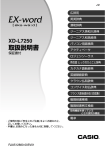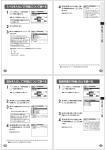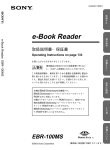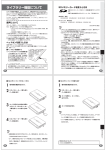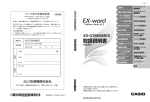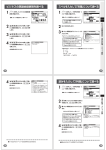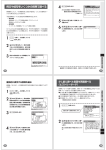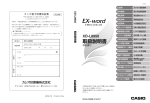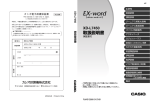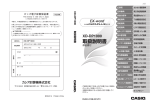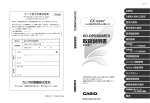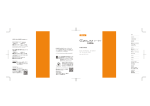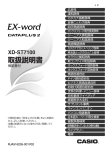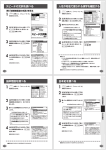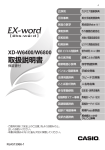Download File 1
Transcript
JZ
広 辞 苑
XD-CP400
取扱説明書
分野別小辞典(広辞苑)
リーダーズ
保証書付
英 英 辞 典
英 和 辞 典
(ジーニアス英和辞典 )
和 英 辞 典
(ジーニアス和英辞典 )
英語類語辞典
漢 和 辞 典
ライブラリー
辞 典 機 能 を 使って い る
ときの便利な機能
・ ご使用の前に「安全上のご注意」をよくお読みの上、
正しくお使いください。
・ 本書は、お読みになった後も大切に保管してください。
RJA511681-5
電 卓
安全上のご注意
このたびは本機をお買い上げいただきまして、誠にありがとう
ございます。
ご使用になる前に、この「安全上のご注意」をよくお読みの上、
正しくお使いください。
危険
警告
この表示を無視して誤った取扱いをすると、人
が死亡または重傷を負う危険が差し迫って生じ
ることが想定される内容を示しています。
この表示を無視して誤った取扱いをすると、人
が死亡または重傷を負う危険が想定される内容
を示しています。
注意
この表示を無視して誤った取扱いをすると、人が
傷害を負う危険が想定される内容および物的損害
のみの発生が想定される内容を示しています。
絵表示の例
記号は
「してはいけないこと」を意味しています
(左の例は
分解禁止)。
●記号は「しなければならないこと」を意味しています。
危険
アルカリ電池について
アルカリ電池からもれた液が目に入ったときは、すぐに
次の処置を行ってください。
警告
煙、臭い、発熱などの異常について
煙が出ている、へんな臭いがする、発熱しているなどの
異常状態のまま使用しないでください。そのまま使用す
ると、火災・感電の原因となります。すぐに次の処置を
行ってください。
1. 電源スイッチを切る。
2. USBケーブルをはずす。
3. お買い上げの販売店またはカシオテクノ・サービスス
テーションに連絡する。
USBケーブルについて
USBケーブルは使いかたを誤ると、傷がついたり破損し
て、火災・感電の原因となります。次のことは必ずお守
りください。
• 重いものを乗せたり、加熱しない
• 加工したり、無理に曲げない
• ねじったり、引っ張ったりしない
• ケーブルやプラグが傷んだらお買い上げの販売店また
はカシオテクノ・サービスステーションに連絡する
USBケーブルについて
濡れた手でUSBケーブルやプラグに触れないでくださ
い。
感電の原因となります。
1. 目をこすらずにすぐにきれいな水で洗い流す。
2. ただちに医師の治療を受ける。
そのままにしておくと失明の原因となります。
1
警告
注意
電池について
電池は使いかたを誤ると液もれによる周囲の汚損や、破
裂による火災・けがの原因となります。次のことは必ず
お守りください。
USBケーブルについて
USBケーブルは使いかたを誤ると、火災・感電の原因と
なることがあります。次のことは必ずお守りください。
• ストーブ等の熱器具に近づけない
• プラグを抜くときは、ケーブルを引っ張らない(必ず
• 分解しない、ショートさせない
• 加熱しない、火の中に投入しない
• 新しい電池と古い電池を混ぜて使用しない
• 種類の違う電池を混ぜて使用しない
• 充電しない
• 極性(+とーの向き)に注意して正しく入れる
火中に投入しない
本機を火中に投入しないでください。
破裂による火災・けがの原因となります。
分解・改造しない
本機を分解・改造しないでください。感電・やけど・け
がをする原因となります。
内部の点検・調整・修理はお買い上げの販売店またはカ
シオテクノ・サービスステーションにご依頼ください。
医療電子機器に近づけない
ペースメーカーなどをご使用の方は、本機を胸部
(胸のポ
ケットなど)
から離してご使用ください。ペースメーカー
などに磁力の影響を与えることがあります。
万一異常を感じたら直ちに本機を体より離し、医師に相
談してください。
2
USBケーブルのプラグを持って抜く)
• USBケーブルのプラグはコネクターの奥まで確実に差
し込む
• 旅行などで長期間使用しないときは、USBケーブルの
プラグをコネクターから抜く
電池について
電池は使いかたを誤ると液もれによる周囲の汚損や、破
裂による火災・けがの原因となることがあります。次の
ことは必ずお守りください。
• 本機で指定されている電池以外は使用しない
• 長時間使用しないときは、本機から電池を取り出して
おく
USBケーブル接続コネクター部への接続
コネクター部には、付属品以外のものを接続しないでく
ださい。火災、感電の原因となることがあります。
重いものを置かない
本機の上に重いものを置かないでください。
バランスがくずれて倒れたり、落下してけがの原因とな
ることがあります。
3
注意
注意
表示画面について
• 液晶表示画面を強く押したり、強い衝撃を与えないで
ください。液晶表示画面のガラスが割れてけがの原因
ヘッドホンについて
ヘッドホンを差し込んだまま、本機をぶらさげたりしな
となることがあります。
• 液晶表示画面が割れた場合、表示画面内部の液体には
絶対に触れないでください。皮膚の炎症の原因となる
ことがあります。
• 万一、口に入った場合は、すぐにうがいをして医師に
相談してください。
• 目に入ったり、皮膚に付着した場合は、清浄な流水で最
低15分以上洗浄したあと、医師に相談してください。
使用場所について
病院内や航空機内など、携帯電話の使用が禁止されてい
る場所では使用しないでください。医療用電子機器など
周辺の機器に影響をおよぼす恐れがあります。
磁気カードに近づけない
磁気カード
(クレジットカード、キャッシュカード、プリ
ペイドカードなど)
と一緒に持ち歩いたり、保管したりし
ないでください。
本機のスピーカーは構造上磁気を帯びているため、磁気
いでください。
落下によるけがの原因となることがあります。
音量について
ヘッドホンを使うときは音量に注意してください。
大音量で聞くと難聴の原因となることがあります。
ストラップについて
ストラップを持って、振り回したりしないでください。
故障・けがの原因となることがあります。
大切なデータは控えをとる
本機に記憶させた内容は、ノートに書くなどして本機と
は別に必ず控えを残してください。本機の故障、修理や
電池消耗などにより、記憶内容が消えることがありま
す。
カードが使用できなくなることがあります。
ヘッドホン接続端子への接続
ヘッドホン端子には付属品以外は接続しないでくださ
い。
火災・感電の原因となることがあります。
この装置は、情報処理装置等電波障害自主規制協議会(VCCI)の基準に
基づくクラスB情報技術装置です。この装置は、家庭環境で使用すること
を目的としていますが、この装置がラジオやテレビジョン受信機に近接し
て使用されると、受信障害を引き起こすことがあります。
取扱説明書に従って正しい取り扱いをしてください。
4
5
その他の使用上のご注意
●本機は精密な電子部品で構成されています。データが正常に保持できなく
なったり、故障の原因になりますので、以下のことに注意してください。
• 落としたり、「強い衝撃」
、「曲げ」、
「ひねり」
などを加えないでくださ
い。また、ズボンのポケットに入れたり、硬いものと一緒にカバンに
入れないようにご注意ください。
• ボールペンなど尖ったものでキー操作しないでください。
• 液晶表示部に強い力を加えたり、ボールペンなど尖ったもので突いた
りしないでください。液晶画面はガラスでできていますので、傷つい
たり、割れることがあります。
• 分解しないでください。分解により故障した場合は、保証期間内でも
有料修理となります。
• 静電気が発生しやすい場所では使わないでください。
●極端な温度条件下での使用や保管は避けてください。
低温では表示の応答速度が遅くなったり、点灯しなくなったりします。
また、直射日光の当たる場所や窓際または暖房器具の近くなど、極端に
温度が高くなる場所には置かないでください。ケースの変色や変形、ま
たは電子回路の故障の原因になります。
●湿気やほこりの多い場所での使用や保管は避けてください。
水が直接かかるような使用は避けるとともに、湿気やほこりにも十分ご
注意ください。電子回路の故障の原因になります。
●お手入れの際は、乾いた柔らかい布をご使用ください。
特に汚れがひどい場合は、中性洗剤に浸した布を固くしぼっておふきく
ださい。なお、シンナーやベンジンなどの揮発性溶剤は使用しないでく
ださい。キーの上の文字が消えたり、ケースにシミをつけてしまう恐れ
があります。
付属品を確認しましょう
ご使用になる前に、以下の付属品がそろっているか確認してください。
●アルカリ単3形乾電池 2本
●USBケーブル
●ヘッドホン
●XD-CP400 取扱説明書(本書)
●ユーザー登録カード
●XD-CP400 シリアルナンバーシール 3枚
「XD-CP400」のシリアルナンバーについて
本製品には、XD-CP400のシリアルナンバーが印刷されているシールが
「3枚」同梱されています。 シリアルナンバーは、ご購入いただきましたお
客様のライセンスを特定する個別の番号で非常に重要なものです。大切に
保管してください。
また、シリアルナンバーの盗用によるトラブルや違法コピーなどを防ぐた
めにも、ユーザー登録を行ってください。
3枚のシールは、以下のように、ご使用ください。
• 1枚は、右欄に貼ってください。
• 1 枚は、ユーザー登録カードに貼
XD-CP400のシリアルナンバー
り、ご返送ください。
シールを貼ってください
(オンライン登録を行っていただいた
方は、ご返送の必要はありません)
• 1枚は、お客様控えとして大切に保管してください。
あらかじめご承知いただきたいこと
●本書および本機の使用、故障・修理などによりデータが消えたり変化し
たことで生じた損害、逸失利益、または第三者からのいかなる請求につ
きましても、当社では一切その責任を負えませんので、あらかじめご了
承ください。
●本書の内容に関しては、将来予告なしに変更することがあります。
●本書の内容については万全を期して作成いたしましたが、万一ご不審な
点や誤りなど、お気付きのことがありましたらご連絡ください。
●本書の一部または全部を無断で複写することは禁止されています。ま
た、個人としてご利用になるほかは、著作権法上、当社に無断では使用
できません。ご注意ください。
●本書に記載されている表示画面や製品イラストなどは、実際の製品と多
少異なる場合がありますので、あらかじめご了承ください。
6
7
ご購入後、はじめてご使用になるときは
3
中央部分にあるボタンを押しな
がら、本機を開けます。
ご購入後、本機を使用する前に、以下の手順に従って、同梱されているア
ルカリ単3形乾電池2本を入れてください。
1
電池ブタを、2ヵ所の
部分を
押しながら矢印の方向へスライ
コントラスト設定画面が表示さ
ドさせて、取り外します。
れます。
必要に応じて、<または,を
押して明るさを調整します。
※ コントラスト設定画面が表示さ
れないときは、初期化を行って
2
ください。
144ページ
乾電池2本を入れ、電池ブタを
取り付けます。
電池の極性
(+−)
を間違えないよう
に正しく入れてください。
4
Cを押します。
英英辞典の最初の画面が表示されま
す。
●付属の電池は、工場出荷時より微少な放電による消耗が始まっています。その
ため、製品の使用開始時期によっては、所定の使用時間に満たないうちに寿命
となることがあります。あらかじめご了承ください。
●ご使用方法やSDメモリーカードの組み合わせによっては、電池寿命が著しく
短くなることがあります。
8
9
もくじ
安全上のご注意 ・・・・・・・・・・・・・・・・・・・・・・・・・・・・・・・・・・・ 表紙の裏
広
辞
苑
その他の使用上のご注意 ・・・・・・・・・・・・・・・・・・・・・・・・ 6
付属品を確認しましょう ・・・・・・・・・・・・・・・・・・・・・・・・・・・・・・・・・・ 7
ご購入後、はじめてご使用になるときは ・・・・・・・・・・・・・・・・・・・・ 8
は
じ
め
に
本機の特長 ・・・・・・・・・・・・・・・・・・・・・・・・・・・・・・・・・・・・ 14
各部のなまえ ・・・・・・・・・・・・・・・・・・・・・・・・・・・・・・・・・・ 19
本機の開けかた ・・・・・・・・・・・・・・・・・・・・・・・・・・・・・・・ 20
キーのなまえとはたらき ・・・・・・・・・・・・・・・・・・・・・・・・ 21
電源を入れる・切る ・・・・・・・・・・・・・・・・・・・・・・・・・・・・ 24
基本の操作 ・・・・・・・・・・・・・・・・・・・・・・・・・・・・・・・・・・・・ 25
基
本
の
操
作
辞典やモードを選ぶ ・・・・・・・・・・・・・・・・・・・・・・・・・・・ 25
単語や項目を選ぶ ・・・・・・・・・・・・・・・・・・・・・・・・・・・・・ 26
前後の見出し語を調べる ・・・・・・・・・・・・・・・・・・・・・・・ 27
画面の続きを見る ・・・・・・・・・・・・・・・・・・・・・・・・・・・・・ 28
前の操作に戻る ・・・・・・・・・・・・・・・・・・・・・・・・・・・・・・・ 28
一覧を見る ・・・・・・・・・・・・・・・・・・・・・・・・・・・・・・・・・・・ 29
別の言葉を調べる ・・・・・・・・・・・・・・・・・・・・・・・・・・・・・ 29
別の辞典/モードに切り替える ・・・・・・・・・・・・・・・・・ 29
辞典の凡例を見る ・・・・・・・・・・・・・・・・・・・・・・・・・・(ガイド機能)30
文字の入力方法 ・・・・・・・・・・・・・・・・・・・・・・・・・・・・・・・・ 31
ひらがなを入れる ・・・・・・・・・・・・・・・・・・・・・・・・・・・・ 31
文
字
入
力
「ローマ字かな入力」と「かなめくり入力」・・・・・・・・・ 31
いろいろな文字を入れる ・・・・・・・・・・・・・・・・・・・・・・・ 33
アルファベットを入れる ・・・・・・・・・・・・・・・・・・・・・・ 34
数字を入れる ・・・・・・・・・・・・・・・・・・・・・・・・・・・・・・・・ 36
間違って入れた文字を直す ・・・・・・・・・・・・・・・・・・・・・・ 37
文字を消す ・・・・・・・・・・・・・・・・・・・・・・・・・・・・・・・・・・・ 37
文字を直す ・・・・・・・・・・・・・・・・・・・・・・・・・・・・・・・・・・・ 38
10
︵
広小分
辞
苑辞野
よ
り
︶典別
リ
ー
ダ
ー
ズ
英
英
辞
典
ジ
ー
ニ
ア
ス
英
和
辞
典
日本語の意味を調べる ・・・・・・・・・・・・・・・・・・・・・・・・・・ 40
調べたい言葉が見つからないときは ・・・・・・・・・・・・・ 41
最後につく文字から言葉を調べる ・・(逆引き広辞苑)
42
言葉を手がかりに慣用句を調べる ・・・・(慣用句検索)43
分野をしぼって言葉を調べる ・・・・・・・・(広辞苑より)45
(例)
「作品名小辞典で調べる」・・・・・・・・・・・・・・・・・・・ 46
(例)
「慣用句小辞典で調べる」・・・・・・・・・・・・・・・・・・・ 48
英単語の和訳を調べる ・・・・・・・・・・・・・・・・・・・・・・・・・・ 50
英単語をさらに詳しく調べる ・・・・・・・・・・・・・・・・・・・・・・・
・・・・・・・・・・・・・・・・・・・・・・・・・・・・(成句・用例・解説)51
成句を調べる ・・・・・・・・・・・・・・・・・・・・・・・・・・・・・・・・・ 51
用例、解説を調べる ・・・・・・・・・・・・・・・・・・・・・・・・・・・ 52
完全なスペル(つづり)がわからないときは ・・・・・・・・ 53
英単語のスペル(つづり)をチェックする(スペルチェック)55
英単語の成句(熟語)を調べる ・・・・・・・・・・(成句検索)
56
英単語を使った例文を調べる ・・・・・・・・・・(例文検索)58
英単語の意味を英語で調べる ・・・・・・・・・・・・・・・・・・・・ 59
完全なスペル(つづり)がわからないときは ・・・・・・・・ 60
英単語のスペル(つづり)をチェックする ・・・・・(スペルチェック)62
英単語の成句(熟語)を調べる ・・・・・・・・・・(成句検索)
63
英単語を使った例文を調べる ・・・・・・・・・・(例文検索)65
英単語の和訳を調べる ・・・・・・・・・・・・・・・・・・・・・・・・・・ 66
英単語をさらに詳しく調べる ・・・・・・・・・・・・・・・・・・・・・・・
・・・・・・・・・・・・・・・・・・・・(成句・複合語・用例・解説)67
成句、複合語を調べる ・・・・・・・・・・・・・・・・・・・・・・・・・ 67
用例、解説を調べる ・・・・・・・・・・・・・・・・・・・・・・・・・・・ 68
完全なスペル(つづり)がわからないときは ・・・・・・・・ 69
英単語のスペル(つづり)をチェックする(スペルチェック)71
英単語の成句(熟語)を調べる ・・・・・・・・・・(成句検索)
72
英単語を使った例文を調べる ・・・・・・・・・・(例文検索)73
11
和ジ
英ー
辞ニ
典ア
ス
日本語の英訳を調べる ・・・・・・・・・・・・・・・・・・・・・・・・・・ 74
辞類英
典語語
意味の似た言葉を調べる ・・・・・・・・・・・・・・・・・・・・・・・・ 75
漢
和
辞
典
部品の読みで漢字を調べる ・・・・・・・・・・・・・・・・・・・・・・ 76
部首(魚へん、草かんむりなど)から漢字を調べる ・・ 78
総画数から漢字を調べる ・・・・・・・・・・・・・・・・・・・・・・・・ 80
音読みや訓読みから漢字を調べる ・・・・・・・・・・・・・・・・ 81
絞り込む条件を組み合わせて漢字を調べる(複合サーチ)82
調べた漢字を使った熟語を調べる ・・・・・・・・・・(熟語)83
設定を変更する ・・・・・・・・・・・・・・・・・・・・・・・・・・・・・・・・ 97
設
定
変
更
キー入力音設定 ・・・・・・・・・・・・・・・・・・・・・・・・・・・・・・・ 98
入力設定 ・・・・・・・・・・・・・・・・・・・・・・・・・・・・・・・・・・・・・ 98
APO設定 ・・・・・・・・・・・・・・・・・・・・・・・・・・・・・・・・・・・・・ 98
キーボード設定 ・・・・・・・・・・・・・・・・・・・・・・・・・・・・・・・ 99
コントラスト設定 ・・・・・・・・・・・・・・・・・・・・・・・・・・・・・ 99
文字サイズ設定 ・・・・・・・・・・・・・・・・・・・・・・・・・・・・・・・ 99
サーチ設定 ・・・・・・・・・・・・・・・・・・・・・・・・・・・・・・・・・ 100
音量設定 ・・・・・・・・・・・・・・・・・・・・・・・・・・・・・・・・・・・ 101
「各辞典の著作権」などについて ・・・・・・・・・・・・・・・・・・・・・・・・・ 102
付表・図(広辞苑)・・・・・・・・・・・・・・・・・・・・・・・・・・・・・・・・・・・・・ 105
ラ
イ
ブ
ラ
リ
ー
ライブラリー機能について ・・・・・・・・・・・・・・・・・・・・・・ 84
こんなメッセージが出たら… ・・・・・・・・・・・・・・・・・・・ 139
音声について ・・・・・・・・・・・・・・・・・・・・・・・・・・・・・・・・・ 84
と こ こんな症状がおこったら… ・・・・・・・・・・・・・・・・・・・・・ 143
き ん 初期化するときは… ・・・・・・・・・・・・・・・・・・・・・・・・・・・ 144
は な 電池を取り換えたいときは ・・・・・・・・・・・・・・・・・・・・・ 145
便使辞
利っ典
なて機
機い能
能るを
と
き
の
少し前に調べた言葉を再度調べる ・・・・・・・・・・・・・・・・・・・
・・・・・・・・・・・・・・・・・・・・・・・・・・・・(ヒストリーサーチ)88
ヘッドホンを使うときは ・・・・・・・・・・・・・・・・・・・・・・・ 84
SDメモリーカードを使うときは ・・・・・・・・・・・・・・・・ 85
ヒストリーを消す ・・・・・・・・・・・・・・・・・・・・・・・・・・・・・ 89
意味や解説の画面で使われている言葉について調べる ・・・・・・・・(ジャンプ)90
画面の文字を拡大する ・・・・・・・・・・・・・・・・・・(ズーム)92
電卓を使う ・・・・・・・・・・・・・・・・・・・・・・・・・・・・・・・・・・・・ 93
電
卓
基本計算 ・・・・・・・・・・・・・・・・・・・・・・・・・・・・・・・・・・・・・ 94
定数計算 ・・・・・・・・・・・・・・・・・・・・・・・・・・・・・・・・・・・・・ 94
メモリーを使った計算 ・・・・・・・・・・・・・・・・・・・・・・・・・ 95
キーを間違えて押したときは ・・・・・・・・・・・・・・・・・・・ 95
ゴハサン(クリア)にしたいときは ・・・・・・・・・・・・・・・ 96
エラー(“E”表示)になったときは ・・・・・・・・・・・・・・・・ 96
電池の取り扱い上の注意 ・・・・・・・・・・・・・・・・・・・・・ 147
付
録
ローマ字/かな対応表 ・・・・・・・・・・・・・・・・・・・・・・・・・ 149
仕様 ・・・・・・・・・・・・・・・・・・・・・・・・・・・・・・・・・・・・・・・・・ 152
別売品 ・・・・・・・・・・・・・・・・・・・・・・・・・・・・・・・・・・・・・・・ 154
さくいん ・・・・・・・・・・・・・・・・・・・・・・・・・・・・・・・・・・・・・ 155
保証・アフターサービスについて ・・・・・・・・・・・・・・・ 158
相談窓口一覧/サービスステーション ・・・・・・・・・・・ 160
保証規定 ・・・・・・・・・・・・・・・・・・・・・・・・・・・・・・・・・・・・・ 161
12
13
◆英英辞典《ロングマン現代アメリカ英語辞典》
本機の特長
(収録語数:約84,000語)
は
じ
め
に
◆広辞苑(岩波書店・約230,000項目収録)
ななかまど??
「esteem」?
● 逆引き広辞苑
(後方の文字から言葉を
調べる)
a feeling of respect
and admiration for
someone·············
後ろに『つばき』が
付く言葉、
集まれ∼!
!
バラ科の落葉小高木。
山地に生じ、高さ
約10メートル。・・・・・
他にも●スペルチェック、●成句検索、例文検索などができます。
● 慣用句検索
(入力した言葉を含む慣用
59ページ
句を調べる)
● 分野別小辞典(広辞苑より)
分野をしぼって言葉を調べることが
40ページ
できます。
◆リーダーズ
《リーダーズ英和辞典/リーダーズ・プラス》
(研究社)
• リーダーズ英和辞典 約270,000語収録
• リーダーズ・プラス 約190,000語収録
◆ 英和辞典
《ジーニアス英和辞典》
(大修館書店・約95,000語収録)
◆ 和英辞典
《ジーニアス和英辞典》
(大修館書店・約80,000語収録)
「perspective」?
「love」?
1. 遠近(画)法
2. 遠近感、客観性
1. a 愛、好意……
b(神の)愛、敬愛……
他にも●成句検索、●スペルチェッ
ク、●例文検索などができます。
他にも●スペルチェック、●成句検索、●例文検索などができます。
50ページ
14
66ページ
74ページ
15
◆ 英語類語辞典
◆ 漢和辞典《漢字源》
(大修館書店・約21,000語収録)
● 意味の似た言葉を調べることができ
(学習研究社・約6,355親字収録)
各辞典/モード共通の便利な機能
◆ガイド機能
ます。
各辞典の凡例
(編集方針、利用のしかたなど)
や収録内容の説明などを見ることが
できます。 30ページ
は
じ
め
に
◆ヒストリーサーチ機能
「love」の類語は?
少し前に調べた言葉を再度調べたいとき、検索の履歴
(ヒストリー)
から直接辞典
を引くことができます。 88ページ
◆ジャンプ機能
love
charity favor
liking affection
tenderness ・・・
意味や解説の中で使われている言葉について調べることができます。
● 漢字検索
(部品の読み、部首画数、総
画数、漢字の読みから漢字を調べる)
他にも、●漢字を使った熟語を調べ
ることができます。
75ページ
76ページ
90ページ
◆ズーム機能
画面の文字を拡大表示することができます。
画数の多い漢字を確認するときなどに便利で
す。
92ページ
➔
● スーパーズーム機能
さらに大きく表示させることができます
(広
辞苑のみの機能です)
。
16
17
検索方法
各部のなまえ
◆すぐ出るサーチ
言葉を調べるために読みやスペルを入力する
ごとに、あてはまる候補を表示します。
液晶画面
は
じ
め
に
電源キーA
※読みやスペルをすべて入力してから検索す
24ページ
る
「一括検索」
方法に切り替えることができ
ます。 100ページ
ライブラリー機能
いろいろな辞典や機能を、パソコンを使って本機に読み込むことができます。
ライブラリー機能に関する詳しい内容については、別売の「エクスワードデータ
プラス専用ソフト」
同梱の取扱説明書をご覧ください。
スピーカー
本書では、ライブラリー機能で使うことがある
「SDメモリーカード」
について説
明しています。 84ページ
キーボード
電卓機能
21ページ
足し算や割り算などの四則演算、定数計算、メモリー計算ができます。
93ページ
ヘッドホン接続端子
84ページ
「音声」について
• 本機で音声を聞くことができる辞典/モードは、「ライブラリー機能で読み込
むことができる音声対応の辞典/英語学習ソフトなど」です。
「本機の画面に表示される字体」について
•「本機の画面に表示される字体」
が、
「新聞や書籍などで使われる印刷字体」
と異
なることがあります。
• 本機の画面に表示される漢字には、パソコンなどで標準的に使われているJIS
規格に準拠したフォント字体を使用しています。
• 本機の表示ドット構成の関係上、簡略化した文字が表示されることがありま
す。
SDメモリーカード挿入部
/カバー
86ページ
USBケーブル接続コネクタ
「データ中の商品名」について
• 本機に収録している辞典などのデータ中に掲載されている商品名は、各社の商
標または登録商標です。
18
19
キーのなまえとはたらき
電池ブタ
電源キー
A
辞典/モードキー
24ページ
リセットボタン
は
じ
め
に
8、145ページ
1
144ページ
2
3
4
6
5
リーダーズ
19
7
18
17
16
8
9
10
本機の開けかた
11
番号
1
3
表記
はたらき
「広辞苑」を使うときに押します。 40ページ
「分野別小辞典(広辞苑より)」を使うときに、eを
押し、
指を離してからこのキーを押します。 45ページ
「リーダーズ」を使うときに押します。 50ページ
広辞苑分野別
リーダーズ
英英
x
4
英語類語
x
c
5
中央部分にあるボタンを押しながら、開けます。
15
広辞苑
広辞苑
2
12 13 14
漢和
c
「英英辞典」
を使うときに押します。 59ページ
「ジーニアス英和辞典」を使うときに押します。 66ページ
「英語類語辞典」
を使うときに、
eを押し、
指を離し
てからこのキーを押します。 75ページ
「ジーニアス和英辞典」
を使うときに押します。 74ページ
「漢和辞典」
を使うときに、
eを押し、
指を離してか
らこのキーを押します。 76ページ
20
21
番号
表記
ライブラリー
6
電卓
ライブラリー
7
e
8
E
9
mM
10
11
前見出し
次見出し
m
M
i
熟語
12
熟語
C
13
ガイド
C
U
14
VOL−
U
22
はたらき
「ライブラリー」機能を使うときに押します。 84ペー
ジ
「電卓」
を使うときに、
eを押し、
指を離してからこ
のキーを押します。 93ページ
「?」
や
「∼」
を入力したり、
「設定」
や
「ガイド」
のような機能
を使いたいときに押します。 25、
30、
53、
60、
69、
97ページ
「リーダーズ」
「
、ジーニアス英和辞典」
で、
成句
(英単語を
使った熟語)
や、英単語を使った複合語を調べるときに
押します。 51、
67ページ
「ライブラリー機能」で、音声を再生するとき、
または停
止するときに押します。
「リーダーズ」、
「ジーニアス英和辞典」で、英単語の用例
や、
語法の解説を調べるときに押します。 52、
68ページ
「ライブラリー機能」
で、
「聞いている1つ前の音声」
を聞
くときに押します。
画面の表示に続きがあるときに押すと、
画面を前後にめ
くることができます
(ページ送り)。 28ページ
1 つ前または後の言葉の意味を表示させたいとき、
eを押し、指を離してからmまたはMを押します。
27ページ
1つ前の操作に戻るときに押します。 28ページ
言葉の意味の画面で押すと、
その言葉を含む言葉の一覧
(リスト)が表示されます。 29ページ
「漢和辞典」
で、
調べた漢字を使った熟語を調べるときに
押します。 83ページ
「ライブラリー機能」
で、
「聞いている1つ次の音声」
を聞
くときに押します。
文字を入力したり項目を選んだ後に押すと、
操作を進め
ることができます。 26ページ
ガイドを見るときに、
eを押し、
指を離してからこ
のキーを押します。 30ページ
番号
15
表記
>.<,
D
16
VOL+
D
スーパージャンプ
17
英単語ジャンプ
スーパージャンプ
N
18
19
設定
N
文字キー
はたらき
カーソル
(白黒反転表示や、
文字の下につく横線)
を前後
左右に1つずつ動かして、項目を選ぶことができます。
26ページ
画面の表示に続きがあるときは、
押し続けると続きの画
面に移動することができます。 28ページ
言葉の意味や解説の画面で押すと、
文字を拡大して見る
ことができます。 92ページ
「ライブラリー機能」
で、
音声の音量を上げるときに押し
ます。 84ページ
は
じ
め
に
表示されている意味や解説の画面で使われている言葉
を調べるときに押します。 90ページ
表示されている意味や解説の画面で使われている英単
語を調べるときに、
eを押し、
指を離してからこの
キーを押します。 90ページ
文字を消すときに押します。 37ページ
設定を変更したいとき、
eを押し、
指を離してから
このキーを押します。 97ページ
文字や数字を入力するときに押します。 31∼36ペー
ジ
※電卓機能で使うキーについては、93ページをご覧ください。
少し前に調べた言葉を再度調べるときに押します。
88ページ
「ライブラリー機能」
で、
音声の音量を下げるときに押し
ます。 84ページ
23
電源を入れる・切る
基本の操作
辞典やモードを選ぶ
• 広辞苑、リーダーズ、英英辞典、ジーニアス英和辞典、ジーニアス和英辞典、ラ
イブラリーは、直接、各辞典/モードキーを押します。
A
は
じ
め
に
基
本
の
操
作
c
➜
■ 電源を入れる
●電源が切れているときにAを押すと、電源が入ります。
• 分野別小辞典
(広辞苑より)
、英語類語辞典、漢和辞典、電卓は、eを押し、指を
離してから各辞典/モードキーを押します。
x、c、ライブラリー の
●電源が切れているときに 広辞苑 、リーダーズ 、英英 、
いずれかを押すと、
電源が入り、各モードの最初の画面が表示されます。
e
c
■ 電源を切る
●電源が入っているときにAを押すと、電源が切れます。
➜
●無駄な電力消費を防ぐため、電源が入った状態で数分間何も操作をしないと、
自動的に電源は切れます(オートパワーオフ/APO)
。オートパワーオフまで
の時間を設定することができます。
98ページ
24
25
■「選択肢に付いている数字やアルファベット」のキーを押す
単語や項目を選ぶ
■ 反転( )や●を移動させてCを押す
@
➜
.
基
本
の
操
作
➜
C
C
➜
※本書では「反転( )や●を移動させてCを押す」方法で説明を行いま
す。
前後の見出し語を調べる
,
,
言葉の意味の画面でeを押し、指を離してからmまたはMを押すと、前また
は後の見出し語の意味を表示することができます。
➜
e
m
➜
➜
C
e
M
26
27
画面の続きを見る
一覧を見る
画面の右上に または が表示されているときは、画面の上または下に続きがあり
ます。
言葉の意味の画面でiを押すと、その言葉を含む一覧が表示されます。
i
・・・・・・・・・ 画面の上に続きがあります。
➜
・・・・・・・・・ 画面の下に続きがあります。
mまたはMを押すと1画面ずつ切り
替えることができます
(ページ送り)
。
基
本
の
操
作
>または.を押すと、1行ずつ切り
替えることができます。
別の言葉を調べる
.….
➜
m
➜
➜
M
➜
言葉の意味を確認した後に、同じ辞典/モードで別の言葉を調べたいときは、文字
キーを押してその言葉を入力します。
PEA
CE
➜
>…>
検索文字入力画面
(辞典の最初の
画面)に戻って、文字が入力され
ます。
別の辞典/モードに切り替える
別の辞典/モードに切り替えたいときは、使いたい辞典/モードキーを押す、または
メニューから選びます。
前の操作に戻る
操作を間違えたとき、iを押すと1つ前の操作に戻ります。
x
C
➜
➜
➜
i
そのモードの最初の画面が表示
されます。
28
辞典の凡例を見る(ガイド機能)
現在使用している辞典/モードの凡例
(編集方針、利用のしかたなど)
や収
録内容の説明などを見ることができます。
文字の入力方法
ひらがなを入れる
「広辞苑」
「ジーニアス和英辞典」
「漢和辞典」などで日本語を入力するときは、キー
ボードは自動的にかな入力に切り替えられます。
1
eを押し、指を離してから
「ローマ字かな入力」
と
「かなめくり入力」
ガイド
Cを押します。
ひらがなを入力するには、「ローマ字かな入力」
と「かなめくり入力」
の2つの方法が
あります。
工場出荷時には「ローマ字かな入力」
に設定されています。
「かなめくり入力」
で入力
したいときは、「キーボード設定」を切り替えてください。
99ページ ■ローマ字かな入力
2
ローマ字読みで入力する方法です。
29
辞
書
の
凡
例
を
見
る
︵
ガ
イ
ド
機
能
︶
文
字
入
力
>または.を押して見たい項
目の横に●を移動させ、
C
ローマ字かな入力のキーボード
を押します。
• ガイドが表示されます。
• >.mMのどれかを押し、ス
クロールしながらガイドを見るこ
とができます。
• ガイド機能を終了するときは、
Nを押します。
(例)
「ものわかり」・・・・・・ MONOWAKARI
「ぷろだくしょん」・・ PURODAKUSHONN
●ローマ字かな入力のつづりかたを確認するときは
●次の機能を使用中にガイドを見ることはできません。
• ヒストリー削除 • 設定 • 電卓
30
149ページ
●拗音、促音、撥音、濁音、半濁音などの入力について知りたいときは
33ページ
31
(例)
「みかん」と入力する
■かなめくり入力
かなキーとそれを押す回数で文字を選び入力する方法です。
■ローマ字かな入力のときは
文
字
入
力
MIKANN
かなめくり入力のキーボード
「みかん」と入力されます。
■かなめくり入力のときは
かなキーを押すごとに、入力できるひらがなが切り替わります。
回数
1
JJT00000
キー
あ
か
さ
た
な
は
ま
や
ら
わ
2
い
き
し
ち
に
ひ
み
ゆ
り
ゐ
3
う
く
す
つ
ぬ
ふ
む
よ
る
ゑ
4
え
け
せ
て
ね
へ
め
ゃ
れ
を
5
お
こ
そ
と
の
ほ
も
ゅ
ろ
ん
6
ぁ
7
8
ぃ
ぅ
9
10
ぇ
ぉ
っ
ょ
「みかん」と入力されます。
ゎ
いろいろな文字を入れる
(例)
「ものわかり」・・・・・・ JJJJJUUUUU0TOO
「ぷろだくしょん」・・ FFF@OOOOOQ{TTTX
X77777700000
●
「かなめくり入力」
で、同じ行の文字を続けて入力するときは、,を押して字
を入力する位置を移動した後、かなキーを押します。
(例)
「あい」・・ 3,33
「゛」や「゜」のついた文字(濁音、半濁音)や「ょ」
(拗音)
「っ」
(促音)など小さな文字
は、次の表のように入力します。
例
ローマ字かな入力
かなめくり入力
濁音
きず
KIZU
TTXXX{
半濁音
ぱい
PAI
F@33
拗音
きょう
KYOU
TT777777333
促音
らっこ
RAKKO
OQQQQQQTTTTT
撥音
いんこ
INNKO
3300000TTTTT
長音
えーる
ー RU
EG
ー OOO
3333G
●ひらがなを入力するのは、各辞典/モードでの「読み」入力の場合です。
32
33
アルファベットを入れる
「ジーニアス英和辞典」
「英語類語辞典」などでアルファベットを入力するときは、
キーボードは自動的にアルファベット入力に切り替えられます。
アルファベット入力のキーボード
アルファベットの書かれた文字キーを押すと、その文字が入力されます。
(例)
「Internet」と入力する
※「?」
、
「∼」
、
「&」
などは、eを押し、次にeから指を離して入力した
い記号の下のキーを押します。
また、記号の一覧から入力することもできます。
1
Oを押します。
2
>.<,を押して入力する
文
字
入
力
記号を選んでCを押しま
す。
文字キー(ここではINTER
NET)を押します。
「internet」と入力されます。
●英単語のスペルに関わらず、アルファベットが小文字で入力されることがあり
ます。
●アルファベットを入力するのは、下記の場合です。
• 以下の辞典/モードでの「スペル」
入力
リーダーズ 英英辞典 ジーニアス英和辞典 英語類語辞典
• 各辞典/モードでの項目選択
34
35
数字を入れる
「漢和辞典の画数などに数字を入力するとき」
や「電卓を使うとき」
などは、キーボー
ドは自動的に数字入力に切り替えられます。
間違って入れた文字を直す
間違って入力した文字の消しかたと直しかたを説明します。
文
字
入
力
数字入力のキーボード
文字を消す
1
<または,を押して、消した
い文字の下にカーソルを移動さ
せます。
カーソル
数字の書かれた文字キーを押すと、その数字が入力されます。
(例)
「15」を入力する
文字キー(ここでは! % )を押しま
す。
2
Nを押します。
カーソルの位置の文字が消えま
す。
「15」と入力されます。
※ カーソルが最後の文字の右側に
あるときにNを押すと、
最後
の文字が消えます。
※入力したすべての文字を消すときは、iを押します。
●数字を入力するのは、下記の場合です。
• 漢和辞典での「部首画数」または「総画数」の入力
• 各辞典/モードでの項目選択
• 電卓
36
37
文字を直す
文字の入力設定が
「挿入」
か
「上書き」
かによって、文字の直しかたは変わります。工
場出荷時には
「挿入」に設定されています。「上書き」で入力したいときは、
「入力設
定」を切り替えてください。 98ページ
■上書き
すでに入力してある文字を上から書き換えながら、文字を入力する方法です。
1
<または,を押して、間違っ
た文字の1つ目
(ここでは
「e」
)
の
文
字
入
力
下にカーソルを置きます。
■挿入
すでに入力してある文字を消さずに、文字を入力する方法です。
1
<または,を押して、間違っ
た文字の1つ目
(ここでは
「e」
)
の
下にカーソルを置きます。
2
正しい文字
(ここでは
「oo」
)
を入
力します。
間違った文字が正しい文字に
置き換わります。
2
3
Nを何回か押し、間違った文
字
(ここでは
「ea」
)
を消します。
正しい文字
(ここでは
「oo」
)
を入
力します。
正しい文字が追加されます。
38
39
日本語の意味を調べる
1
調べたい言葉が見つからないときは
次のポイントを確認してください。
広辞苑 を押します。
■ 長音符(−)を含んだカタカナ語の収録順にご注意ください
「ー
(音をのばす部分)
」
を含んだカタカナ語は、
「ー」
の読みをかなに直した位置
に収録されています。
例えば「ナイーブ」は、「ナイブ」の位置ではなく、「ナイイブ」の位置にありま
す。
…内意(ないい)→ナイーブ→内印(ないいん)→…
「広辞苑」が反転していることを確
認します。
2
広
辞
苑
■「ぢ」
「じ」・「づ」
「ず」を取り違えていませんか?
広辞苑の見出しは
『現代仮名遣い』
によっています。
「町中」
は
「まちぢゅう」
でな
く「まちじゅう」、「稲妻」は「いなづま」でなく「いなずま」となります。
調べたい言葉をひらがなで入力しま
す。
■ バ行にないときに「ヴ」をご覧になりましたか?
ひらがなの入れかた
31ページ
外国の固有名詞では、[V]の発音の多くは「ヴ」
のかなで表記してあります。
ここでは「緩急(かんきゅう)」を調
べます。
読みを入力していくと、あてはまる
候補が表示されます。
ここでは「かんきゅ」と入力したと
ころで「緩急」が表示されます。
3
>.mMのどれかを押して調べ
たい言葉を反転させ、Cを押
します。
意味が表示されます。
●読みはひらがなで14文字まで入力できます。
40
41
最後につく文字から言葉を調べる
(逆引き広辞苑)
「∼人」
「∼雪」
など、言葉の最後につく文字から、
「異邦人」
「細雪」
などの言
葉を検索することができます。
1
2
3
■ 大切!慣用句検索のポイント
●慣用句の全文を入力して慣用句を検索することはできません。必ず単語を入力し
てください。
(例)
「猿も木から落ちる」を検索する
→ ×「さるもきからおちる」と入力する
広辞苑 を押します。
広
辞
苑
○「さる」
「き」
「おちる」のどれかを入力する
全文を入力して調べるときは、「日本語の意味を調べる」
( 40ページ)の方法で行ってください。
.を押して「逆引き」を選びます。
●動詞・形容詞を入力して調べるときは、必ず終止形にしてください。
(例)
「立つ鳥跡を濁さず」を検索する → ×「にごさず」
○「にごす」
調べたい文字をひらがなで入力しま
「にごす」と入力すると、次の慣用句が一覧表示されます。
跡を濁す 御茶を濁す 口を濁す 言葉を濁す 立つ鳥跡を濁さず
す。
ひらがなの入れかた
31ページ
ここでは
「∼雪」
という言葉を調べる
ため、
「ゆき」
と入れます。
4
言葉を手がかりに慣用句を調べる(慣用句検索)
Cを押します。
1
2
広辞苑 を押します。
.を押して
「慣用句検索」
を選び、手
がかりにする言葉をひらがなで入力
します。
あてはまる言葉の一覧が表示されます。
ひらがなの入れかた
31ページ
ここでは「脇目も振らず」を調べる
ため、
「ふる」と入れます。
5
>.mMのどれかを押して調べ
たい言葉を反転させ、Cを押
3
Cを押します。
あてはまる慣用句の一覧が表示されま
す。
します。
意味が表示されます。
42
43
4
>.mMのどれかを押して調べた
い慣用句を反転させ、C を押
します。
意味が表示されます。
分野をしぼって言葉を調べる(広辞苑より)
「広辞苑」の中で分野をしぼって、言葉などを調べることができます。
分野別小辞典(広辞苑)は、以下のように分かれています。
《 人名小辞典 》
分類
●日本
●インド・アフリカなど
●中国・朝鮮
●ヨーロッパ・北アメリカ
《 地名小辞典 》
大分類
●日本(全国)
●関東地方
●中国地方
●アジア
●その他の地域
小分類
●自然・公園・観光地など
●その他
●北海道
●中部地方
●四国地方
●ヨーロッパ
●東北地方
●近畿地方
●九州地方
●北アメリカ
●国名・都市名など
●歴史的地名
《 作品名小辞典 》
大分類
●日本
小分類
●文学
●歌舞伎.浄瑠璃
●宗教書
●外国
●芸能
●音楽・舞踏
●歴史・思想・学術・記録
●能・狂言
●映画・演劇・美術
●春
●冬
●夏
●行事・祭事・習俗・俗信
●農耕・狩猟・漁労など
●衣食住
●動物
広
辞
苑
分
野
別
小
辞
典
︵
広
辞
苑
よ
り
︶
《 季語小辞典 》
大分類
●新年
●秋
小分類
●時候・天文・気象・地形
●人事(遊び・病気など)
●植物
《 慣用句小辞典 》
キーワードを入力して、慣用句を調べます。
44
45
(例)
「作品名小辞典」で調べる
1
5
調べたい言葉をひらがなで入力しま
す。
e を押し、指を離してから
広辞苑分野別
ひらがなの入れかた
広辞苑 を押します。
31ページ
ここでは「蓬莱(ほうらい)」を調べる
ため、
「ほうらい」と入れていきます。
読みを入力していくと、あてはまる
2
候補(見出し語)が表示されます。
ここでは「ほ」と入力したところで
「蓬莱」が表示されます。
,を押して
「作品名小辞典」
を反転さ
せ、Cを押します。
6
>.mMのどれかを押して調べ
たい言葉を反転させ、Cを押
します。
意味が表示されます。
3
>または.を押して調べたい分類
4
>または.を押して調べたい分類
分
野
別
小
辞
典
︵
広
辞
苑
よ
り
︶
を反転させ、Cを押します。
を反転させ、Cを押します。
●読みはひらがなで14文字まで入力できます。
46
47
3
(例)
「慣用句小辞典」で調べる
■ 大切!慣用句小辞典を使うときのポイント
Cを押します。
あてはまる慣用句の一覧が表示されま
す。
●慣用句の全文を入力して慣用句を検索することはできません。
必ず単語を入力してください。
(例)
「猿も木から落ちる」を検索する
→ ×「さるもきからおちる」と入力する
○「さる」
「き」
「おちる」のどれかを入力する
全文を入力して調べるときは、広辞苑の
「日本語の意味を調べる」
(
ジ)の方法で行ってください。
40ペー
4
分
野
別
小
辞
典
︵
広
辞
苑
よ
り
︶
>.mMのどれかを押して調べた
い慣用句を反転させ、C を押
します。
●動詞・形容詞を入力して調べるときは、必ず終止形にしてください。
(例)
「立つ鳥跡を濁さず」を検索する → ×「にごさず」
○「にごす」
意味が表示されます。
「にごす」と入力すると、次の慣用句が一覧表示されます。
跡を濁す 御茶を濁す 口を濁す 言葉を濁す 立つ鳥跡を濁さず
1
2
e を押し、指を離してから
広辞苑分野別
広辞苑 を押します。
,を押して
「慣用句小辞典」
を反転さ
せてCを押し、キーワードを
ひらがなで入力します。
ひらがなの入れかた
31ページ
ここでは「猿も木から落ちる」を調
べるため、
「さる」と入れます。
●キーワードはひらがなで14文字まで入力できます。
48
49
英単語の和訳を調べる
1
リーダーズ を押します。
英単語をさらに詳しく調べる
(成句・用例・解説)
和訳画面に 成句 などが表示されているとき、その英単語を使った成句
(熟語)
、調べ
た英単語の用例、語法などの解説を調べることができます。
「リーダーズ」が反転していること
を確認します。
2
成句
調べたい言葉をアルファベットで入
リ
ー
ダ
ー
ズ
力します。
アルファベットの入れかた
34ページ
ここでは
「fine(みごとな)
」
を調べます。
スペルを入力すると、あてはまる候
補が表示されます。
語頭に P が付いた言葉は、
リーダー
ズ・プラスの見出し語です。
3
>.mMのどれかを押して調べ
たい言葉を反転させ、Cを押
します。
和訳が表示されます。
検索した言葉に成句や用例などが
あるときは、
画面のようなアイコン
が表示されます。
用例
成句を調べる
画面に 成句 が表示されたときは、調べた英単語を使った成句
(熟語)
を調べることが
できます。
1
画面に 成句 が表示されているとき
に、
を押します。
成句と複合語の一覧が表示されます。
詳しくは51ページ
●スペル入力のポイント
•「−(ハイフン)」
「 (空白)」は省略します。
(例:「heaven-sent」→「heavensent」)
•「&」は
「and」と入力します。
50
●スペルはアルファベットで20文字まで入力できます。
51
2
>.mMのどれかを押して調べ
たい成句を反転させ、Cを押
します。
完全なスペル(つづり)がわからないときは
■ スペルを虫食いで覚えているときは
英単語の総文字数がわかっているときは、スペルの穴あき部分を「?」
で埋め
ます(ワイルドカードサーチ)。
成句の和訳が表示されます。
(文字数がわかっている)
用例、解説を調べる
画面に
や
■ 数文字分わからない文字があるときは
数文字分のかたまりで覚えていない文字があるときは、その部分に
「∼」を入
れます(ブランクワードサーチ)。
が表示されたときは、調べた英単語を使った用例や、英単語
の語法の解説を調べることができます。
1
画面に
または
が表示され
ているときに、E を押しま
す。
または
が反転します。
1
2
リ
ー
ダ
ー
ズ
リーダーズ を押します。
スペルのわからない部分に
「?」
または
「∼」を入れて、英単語をアルファ
ベットで入力します。
2
アルファベットの入れかた
>.<,のどれかを押して調べ
34ページ
たいアイコンを反転させ、C
ここでは「?」を入れます。
を押します。
用例または解説が表示されます。
●「?」
の入れかた
?
eを押し、次にeから指を離して%を押します。
●「∼」
の入れかた
∼
eを押し、次にeから指を離して^を押します。
52
53
3
4
Cを押します。
目的の英単語に近い候補の一覧が表示さ
れます。
>.mMのどれかを押して調べ
たい英単語を反転させ、Cを
英単語のスペル(つづり)をチェックする
(スペルチェック)
1
2
リーダーズ を押します。
>または.を押して
「スペルチェッ
ク」
を反転させ、スペルをチェックし
たい言葉をアルファベットで入力し
押します。
ます。
意味が表示されます。
アルファベットの入れかた
34ページ
ここでは「c l a i m b(c l i m b )」を
チェックします。
3
リ
ー
ダ
ー
ズ
Cを押します。
該当するスペルの一覧が表示されます。
入力したスペルに近い言葉がないとき
は、「該当する単語がありません」と表示
された後、1つ前の表示に戻ります。
4
●「?」は19個まで入力できます。ただし、先頭に入力することはできません。
●「∼」は1カ所だけ入力できます。
> . m M のどれかを押して
チェックしたい言葉を反転させ、
Cを押します。
意味が表示されます。
●「?」と「∼」を同時に入力することはできません。
●スペルの先頭から数文字しか覚えていないときは、その数文字だけを入力して
候補を表示させることができます。
●候補が250個を超えた場合は、先頭から250個までを表示します。スペルを
追加して、もう一度検索してください。
54
●スペルはアルファベットで20文字まで入力できます。
●スペル入力のポイント
50ページ
55
英単語の成句(熟語)を調べる(成句検索)
1
2
リーダーズ を押します。
>または.を押して「成句検索」を
反転させ、成句を調べたい英単語を
アルファベットで入力します。
アルファベットの入れかた
34ページ
リ
ー
ダ
ー
ズ
複数の英単語で調べるときは、英単
語を「&」でつなぎます。
ここでは「make」と「with」を
使った成句を調べるため、
「make&with」と入れます。
3
4
Cを押します。
あてはまる成句の一覧が表示されます。
>.mMのどれかを押して調べ
たい成句を反転させ、Cを押
します。
●英単語はアルファベット(
「&」
を含む)
で20文字まで入力できます
(
「?」
と
「∼」
が入力されていると検索できません)。
意味が表示されます。
●スペル入力のポイント
50ページ
ただし、複数の英単語で成句検索を行うときに単語をつなぐ場合は、
「&」
を入
力してください。
●候補が250個を超えた場合は、先頭から250個までを表示します。単語を追
加して、もう一度検索してください。
56
57
英単語を使った例文を調べる(例文検索)
英単語の意味を英語で調べる
1
2
1
リーダーズ を押します。
英英 を押します。
「英英」が反転していることを確認
します。
>または.を押して「例文検索」を
反転させ、例文を調べたい英単語を
リ
ー
ダ
ー
ズ
アルファベットで入力します。
アルファベットの入れかた
34ページ
複数の英単語で調べるときは、英単
語を「&」でつなぎます。
ここでは「happy」と「to」を使った
2
力します。
アルファベットの入れかた
34ページ
例文を調べるため、
「happy&to」
と
入れます。
3
調べたい言葉をアルファベットで入
ここでは「esteem(v.)」を調べま
す。
スペルを入力していくと、あてはま
る候補が表示されます。
Cを押します。
英
英
辞
典
ここでは「este」と入力したところ
で、
「esteem」が表示されます。
あてはまる例文が表示されます。
3
>.mMのどれかを押して調べ
たい言葉を反転させ、Cを押
します。
意味が表示されます。
●スペル入力のポイント
●英単語はアルファベット(
「&」
を含む)
で20文字まで入力できます
(
「?」
と
「∼」
が入力されていると検索できません)。
●スペル入力のポイント
50ページ
ただし、複数の英単語で例文検索を行うときに単語をつなぐ場合は、
「&」
を入
•「−(ハイフン)」
「 (空白)」は省略します。
(例:「heaven-sent」→「heavensent」)
•「&」は
「and」と入力します。
●スペルはアルファベットで20文字まで入力できます。
力してください。
58
59
完全なスペル(つづり)がわからないときは
3
■ スペルを虫食いで覚えているときは
Cを押します。
目的の英単語に近い候補の一覧が表示さ
れます。
英単語の総文字数がわかっているときは、スペルの穴あき部分を「?」
で埋め
ます(ワイルドカードサーチ)。
(文字数がわかっている)
4
■ 数文字分わからない文字があるときは
たい英単語を反転させ、Cを
押します。
数文字分のかたまりで覚えていない文字があるときは、その部分に
「∼」を入
れます(ブランクワードサーチ)。
1
2
>.mMのどれかを押して調べ
意味が表示されます。
英
英
辞
典
英英 を押します。
スペルのわからない部分に
「?」
または
「∼」を入れて、英単語をアルファ
ベットで入力します。
アルファベットの入れかた
34ページ
ここでは「?」を入れます。
●「?」は19個まで入力できます。ただし、先頭に入力することはできません。
●「?」
の入れかた
?
eを押し、次にeから指を離して%を押します。
●「∼」
の入れかた
∼
eを押し、次にeから指を離して^を押します。
●「∼」は1カ所だけ入力できます。
●「?」と「∼」を同時に入力することはできません。
●スペルの先頭から数文字しか覚えていないときは、その数文字だけを入力して
候補を表示させることができます。
●候補が250個を超えた場合は、先頭から250個までを表示します。スペルを
追加して、もう一度検索してください。
60
61
英単語のスペル
(つづり)
をチェックする
(スペルチェック)
1
2
英英 を押します。
>または.を押して
「スペルチェッ
英単語の成句(熟語)を調べる(成句検索)
1
2
英英 を押します。
>または.を押して「成句検索」を
反転させ、成句を調べたい英単語を
ク」
を反転させ、スペルをチェックし
アルファベットで入力します。
たい言葉をアルファベットで入力し
アルファベットの入れかた
34ページ
ます。
複数の英単語で調べるときは、英単
アルファベットの入れかた
語を「&」でつなぎます。
ここでは「get」と「to」を
使った成句を調べるため、
34ページ
ここでは
「night
(knight)
」
をチェッ
クします。
3
「get&to」と入れます。
Cを押します。
該当するスペルの一覧が表示されます。
3
英
英
辞
典
Cを押します。
あてはまる成句の一覧が表示されます。
入力したスペルに近い言葉がないとき
は、「該当する単語がありません」と表示
された後、1つ前の表示に戻ります。
4
> . m M のどれかを押して
チェックしたい言葉を反転させ、
Cを押します。
4
>.mMのどれかを押して調べ
たい成句を反転させ、Cを押
します。
意味が表示されます。
意味が表示されます。
●スペルはアルファベットで20文字まで入力できます。
●スペル入力のポイント
62
59ページ
63
英単語を使った例文を調べる(例文検索)
1
2
英英 を押します。
>または.を押して「例文検索」を
反転させ、例文を調べたい英単語を
アルファベットで入力します。
アルファベットの入れかた
34ページ
複数の英単語で調べるときは、英単
語を「&」でつなぎます。
英
英
辞
典
ここでは「match」と「to」を使った
例文を調べるため、
「match&to」
と
入れます。
3
Cを押します。
あてはまる例文が表示されます。
●英単語はアルファベット(
「&」
を含む)
で20文字まで入力できます
(
「?」
と
「∼」
が入力されていると検索できません)。
●スペル入力のポイント
59ページ
●英単語はアルファベット(
「&」
を含む)
で20文字まで入力できます
(
「?」
と
「∼」
が入力されていると検索できません)。
ただし、複数の英単語で成句検索を行うときに単語をつなぐ場合は、
「&」
を入
力してください。
●スペル入力のポイント
●候補が250個を超えた場合は、先頭から250個までを表示します。単語を追
59ページ
ただし、複数の英単語で例文検索を行うときに単語をつなぐ場合は、
「&」
を入
加して、もう一度検索してください。
力してください。
64
65
英単語の和訳を調べる
1
xを押します。
英単語をさらに詳しく調べる(成句・複合語・用例・解説)
和訳画面に
などが表示されているとき、その英単語を使った成句
(熟語)
、複
合語(2語以上からなる見出し語)、調べた英単語の用例、語法などの解説を調べる
ことができます。
「英和」が反転していることを確認
成句または複合語
します。
2
調べたい言葉をアルファベットで入
力します。
アルファベットの入れかた
34ページ
ここでは「fine(立派な)」を調べま
す。
スペルを入力すると、あてはまる候
用例 解説
補が表示されます。
3
>.mMのどれかを押して調べ
成句、複合語を調べる
たい言葉を反転させ、Cを押
画面に
します。
以上からなる見出し語)を調べることができます。
が表示されたときは、調べた英単語を使った成句(熟語)
や複合語(2語
和訳が表示されます。
検索した言葉に成句や用例な
どがあるときは、
画面のような
1
画面に
に、
ジ
ー
ニ
ア
ス
英
和
辞
典
が表示されているとき
を押します。
アイコンが表示されます。
詳しくは67ページ
成句と複合語の一覧が表示されます。
●スペル入力のポイント
•「−(ハイフン)」
「 (空白)」は省略します。
(例:「heaven-sent」→「heavensent」)
•「&」は
「and」と入力します。
66
●スペルはアルファベットで20文字まで入力できます
67
2
>.mMのどれかを押して調べ
たい成句または複合語を反転させ、
Cを押します。
完全なスペル(つづり)がわからないときは
■ スペルを虫食いで覚えているときは
英単語の総文字数がわかっているときは、スペルの穴あき部分を「?」
で埋め
ます(ワイルドカードサーチ)。
成句または複合語の和訳が表示されま
す。
(文字数がわかっている)
用例、解説を調べる
画面に
や
■ 数文字分わからない文字があるときは
が表示されたときは、調べた英単語を使った用例や、英単語
数文字分のかたまりで覚えていない文字があるときは、その部分に
「∼」を入
れます(ブランクワードサーチ)。
の語法の解説を調べることができます。
1
画面に
または
が表示され
ているときに、E を押しま
す。
または
2
が反転します。
>.<,のどれかを押して調べ
1
2
ジ
ー
ニ
ア
ス
英
和
辞
典
xを押します。
スペルのわからない部分に
「?」
または
「∼」を入れて、英単語をアルファ
ベットで入力します。
たいアイコンを反転させ、C
を押します。
ここでは「?」を入れます。
用例または解説が表示されます。
アルファベットの入れかた
34ページ ●「?」
の入れかた
?
eを押し、次にeから指を離して%を押します。
●「∼」
の入れかた
∼
eを押し、次にeから指を離して^を押します。
68
69
3
4
Cを押します。
目的の英単語に近い候補の一覧が表示さ
れます。
>.mMのどれかを押して調べ
たい英単語を反転させ、Cを
押します。
意味が表示されます。
英単語のスペル(つづり)をチェックする
(スペルチェック)
1
2
3
xを押します。
>または.を押して「スペルチェック」を反転させます。
スペルチェックしたい言葉をアル
ファベットで入力します。
アルファベットの入れかた
34ページ
ここでは「a i l a n d(i s l a n d )」を
チェックします。
4
Cを押します。
該当するスペルの一覧が表示されます。
入力したスペルに近い言葉がないとき
は、「該当する単語がありません」と表示
された後、1つ前の表示に戻ります。
5
●「?」は19個まで入力できます。ただし、先頭に入力することはできません。
ジ
ー
ニ
ア
ス
英
和
辞
典
>.mMのどれかを押して言葉
を選び、Cを押します。
意味が表示されます。
●「∼」は1カ所だけ入力できます。
●「?」と「∼」を同時に入力することはできません。
●スペルの先頭から数文字しか覚えていないときは、その数文字だけを入力して
候補を表示させることができます。
●候補が250個を超えた場合は、先頭から250個までを表示します。スペルを
追加して、もう一度検索してください。
70
●スペルはアルファベットで20文字まで入力できます。
●スペル入力のポイント
66ページ
71
英単語の成句(熟語)を調べる(成句検索)
英単語を使った例文を調べる(例文検索)
1
2
3
1
2
xを押します。
>または.を押して「成句検索」を反転させます。
成句を調べたい英単語をアルファベッ
34ページ
複数の英単語で調べるときは、英単
語を「&」でつなぎます。
ここでは「get」と「to」を
3
例文を調べたい英単語をアルファ
ベットで入力します。
アルファベットの入れかた
34ページ
複数の英単語で調べるときは、英単
語を「&」でつなぎます。
ここでは「return」と「to」を使った
使った成句を調べるため、
「get&to」と入れます。
Cを押します。
例文を調べるため、
「return&to」
と
入れます。
あてはまる成句の一覧が表示されます。
4
5
>または.を押して「例文検索」を
反転させます。
トで入力します。
アルファベットの入れかた
4
xを押します。
ジ
ー
ニ
ア
ス
英
和
辞
典
Cを押します。
あてはまる例文が表示されます。
>.mMのどれかを押して調べ
たい成句を反転させ、Cを押
します。
意味が表示されます。
72
●英単語はアルファベット(
「&」
を含む)
で20文字まで入力できます
(
「?」
と
「∼」
が入力されていると検索できません)。
●スペル入力のポイント 66ページ
ただし、複数の英単語で成句検索を行うときに単語をつなぐ場合は、
「&」
を入
力してください。
●候補が250個を超えた場合は、先頭から250個までを表示します。単語を追
加して、もう一度検索してください。
●英単語はアルファベット(
「&」
を含む)
で20文字まで入力できます
(
「?」
と
「∼」
が入力されていると検索できません)。
●スペル入力のポイント
66ページ
ただし、複数の英単語で成句検索を行うときに単語をつなぐ場合は、
「&」
を入
力してください。
73
日本語の英訳を調べる
意味の似た言葉を調べる
1
2
1
cを押します。
調べたい言葉をひらがなで入力しま
す。
ひらがなの入れかた
2
31ページ
e を押し、指を離してから
英語類語
xを押します。
調べたい言葉をアルファベットで入力
します。
アルファベットの入れかた
34ページ
ここでは「灌漑(かんがい)」を調べ
ます。
ここでは「question」の類語を調べ
ます。
読みを入力すると、あてはまる候補
が表示されます。
スペルを入力していくと、あてはま
る候補が表示されます。
ここでは
「ques」
と入力したところ
で「question」が表示されます。
3
>.mMのどれかを押して調べ
たい言葉を反転させ、Cを押
します。
3
ジ
ー
ニ
ア
ス
和
英
辞
典
>.mMのどれかを押して調べ
たい言葉を反転させ、Cを押
します。
英訳が表示されます。
類語が表示されます。
英
語
類
語
辞
典
●スペル入力のポイント
•「−(ハイフン)」
「 (空白)」は省略します。
(例:「hard-boiled」→「hardboiled」)
•「&」は
「and」と入力します。
●読みはひらがなで14文字まで入力できます。
74
●スペルはアルファベットで20文字まで入力できます。
75
部品の読みで漢字を調べる
4
漢字を構成する部品の読みを入力して、漢字を調べることができます。
(例)
1
案
案
→ 安(やすい) または
→ 木(き)
> . < , m M のどれかを押し
て、調べたい漢字を反転させ、
Cを押します。
→ 宀(うかんむり)
→ 女(おんな)
→ 木(き)
解説が表示されます。
e を押し、指を離してから
漢和
cを押します。
「部品読み」が反転していることを
確認します。
2
調べたい漢字を構成している部品の
読みをひらがなで入力します。
ひらがなの入れかた
31ページ
「部品読み」は3つまで入力できます。
ここでは「鯛」を調べます。
「魚」の読みとして「さかな」と入力
して. を押し、
「 周」の読みとして
「しゅう」と入れます。
3
漢
和
辞
典
Cを押します。
「現在反転している漢字が、候補全
体の何番目に位置しているか」を表
しています。この例では、
候補が10
個ある中の1番目の漢字が反転して
いることを表しています。
●読みはひらがなで8文字まで入力できます。
76
77
部首(魚へん、草かんむりなど)から漢字を調べる
1
eを押し、指を離してからcを押し、次に>.<,のど
2
調べたい漢字の部首の画数を入力し
4
選んだ部首が表示されます。
れかを押して
「部首画数」を反転させます。
画数(数字)の入れかた
36ページ
て調べたい部首を反転させ、
C
を押します。
漢和
ます。
>.<,mMのどれかを押し
5
Cを押します。
ここでは「柑」を調べます。
「木」
を部首とする漢字の一覧が表示
「柑」の部首は「木」なので、
「4」を入
れます。
されます。
画数を入力し直すときは、Nを押して
再度入力します。
3
6
>.<,mMのどれかを押し
て調べたい漢字を反転させ、
Cを押します。
Cを押します。
解説が表示されます。
熟語があるとき表示されます。
4画の部首の一覧が表示されます。
詳しくは83ページ
漢
和
辞
典
「現在反転している漢字が、
候補全
体の何番目に位置しているか」を
表しています。
この例では、
候補が
48個ある中の1番目の漢字が反転
していることを表しています。
●漢字の部首は、その漢字の成り立ちなどからどの部首に分類するか学説が分か
れるものがあります。また、引くことを考慮して形から分類することもあり、
辞典によって異なることがあります。
●部首画数は1∼17画まで入力できます。
78
79
総画数から漢字を調べる
音読みや訓読みから漢字を調べる
1
eを押し、指を離してからcを押し、次に>.<,のど
2
調べたい漢字の総画数を入力しま
1
2
漢和
れかを押して
「総画数」
を反転させます。
す。
画数(数字)の入れかた
漢和
eを押し、指を離してからcを押し、次に>.<,のど
れかを押して
「音訓読み」を反転させます。
調べたい漢字の読みをひらがなで入
力します。
ひらがなの入れかた
36ページ
ここでは「柑」を調べるため、総画数
の「9」を入れます。
31ページ
ここでは「柑」を調べるため、
「かん」
と入れます。
総画数を入力し直すときはN を押し
て、再度入力します。
3
3
Cを押します。
「かん」
という読みの漢字
の一覧が表示されます。
9画の漢字の一覧が表示
されます。
「現在反転している漢字が、候補全体の何
番目に位置しているか」を表しています。
「現在反転している漢字が、
候補全体の何番
目に位置しているか」
を表しています。
この
この例では、
候補が166個ある中の1番目
の漢字が反転していることを表していま
す。
例では、
候補が469個ある中の1番目の漢
字が反転していることを表しています。
4
Cを押します。
>.<,mMのどれかを押して調
Cを押し
べたい漢字を反転させ、
4
>.<,mMのどれかを押し
て、調べたい漢字を反転させ、
ます。
Cを押します。
解説が表示されます。
解説が表示されます。
漢
和
辞
典
熟語があるとき表示されます。
詳しくは83ページ
熟語があるとき表示されます。
詳しくは83ページ
●漢字の画数は、活字の違いや書き方により、数え方が異なる場合があります。
●総画数は1∼30画まで入力できます。
●読みはひらがなで8文字まで入力できます。
80
81
絞り込む条件を組み合わせて漢字を調べる(複合サーチ)
「部品読み」
「部首画数」
「総画数」
「音訓読み」
を組み合わせて、候補の漢字を
絞り込むことができます。
調べた漢字を使った熟語を調べる(熟語)
1
漢字の解説を表示させます。
漢字を調べる
1
2
76∼82ページ
漢和
eを押し、指を離してからcを押します。
条件を入力します。
このアイコンが表示されていると
き、熟語を調べることができます。
2
ここでは「柑」を調べます。
熟語 を押します。
調べた漢字を使った熟語の一覧が表示さ
れます。
部品読みに「き」と
「かん」を入れ、総
画数に「9」を入れます。
3
Cを押します。
あてはまる漢字の一覧が表示されます。
3
>.mMのどれかを押して調べ
たい熟語を反転させ、Cを押
します。
意味が表示されます。
4
>.<,mMのどれかを押し
て調べたい漢字を反転させ、C
漢
和
辞
典
を押します。
解説が表示されます。
82
83